Как перевернуть видео с помощью онлайн- и офлайн-решений
Возможно, вы записали серию видеороликов и, проверяя их, обнаруживаете, что некоторые видеоролики перевернуты. Это может вызвать проблемы, когда вы дойдете до стадии их объединения, поскольку они имеют несовместимую ориентацию. Перед тем, как переснять другие видеоклипы, вы можете вместо этого перевернуть видео, чтобы добиться правильной ориентации для каждого видеоклипа. В этом посте рассказывается о том, как вы можете переворачивать видео для вашего удобства. Наряду с этим мы представим отличные программы для выполнения этой работы и получим доступ к более инновационным функциям редактирования видео.
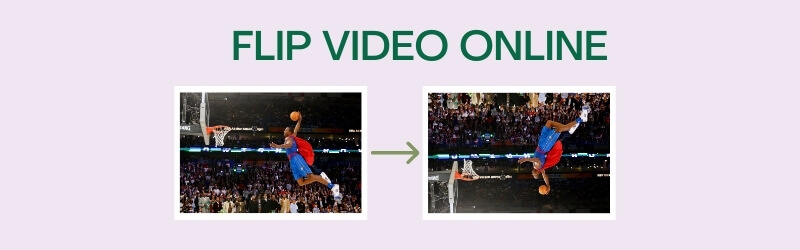

1. Капвинг
Kapwing - это чисто веб-инструмент, который вы можете использовать для создания и редактирования мультимедийного содержимого совершенно бесплатно. Он имеет возможность изменять вид ваших видеоклипов с помощью функций перелистывания. В частности, вы можете переворачивать видео по горизонтали или вертикали. Таким образом, вы сможете исправить любое видео, записанное в перевернутом виде через эту программу. Чтобы подробнее изучить возможности этого онлайн-приложения, выполните следующие действия.
Шаг 1. Зайдите на сайт Kapwing и нажмите Начать редактирование и появится интерфейс редактирования.
Шаг 2. Ударь Нажмите, чтобы загрузить кнопку для импорта файлов с локального диска вашего компьютера.
Шаг 3. В правом боковом меню вы увидите различные варианты редактирования. Ищите Повернуть вариант.
Шаг 4. Отсюда вы увидите кнопки для переворота видео вверх ногами или назад. Просто выберите, какая функция подходит для корректировки ориентации видео.
Шаг 5. Когда вы будете довольны результатами, нажмите на зеленый Экспорт видео кнопку в верхней правой части интерфейса. Затем сохраните результат, щелкнув значок Скачать кнопку из следующего интерфейса.
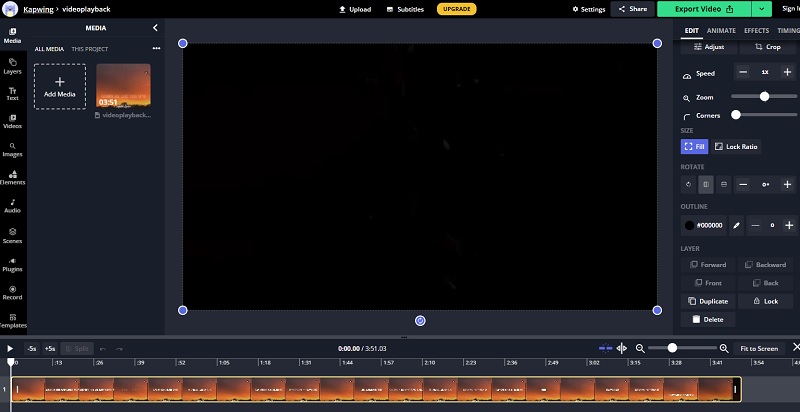
2. Clideo
Еще одна хорошая онлайн-программа, которую вы можете использовать для редактирования и поворота видео в нужном направлении, - это Clideo. У него простой интерфейс, который без проблем работает практически во всех веб-браузерах. Что хорошего в этой программе, так это то, что вы можете переворачивать видео по горизонтали или вертикали одним щелчком мыши. Кроме того, вы можете выбрать предпочтительный формат видео при экспорте видеоклипа. Поэтому, если вы хотите зеркально отображать видео в Интернете, следуйте инструкциям.
Шаг 1. Посетите Clideo и нажмите Все инструменты кнопку на главной странице.
Шаг 2. Щелкните значок Выбрать файл и выберите нужный видеоклип, который нужно перевернуть.
Шаг 3. Чтобы добиться зеркального видеоэффекта, выберите, хотите ли вы перевернуть его по горизонтали или вертикали с помощью имеющихся кнопок.
Шаг 4. Теперь нажмите кнопку Формат раскрывающееся меню в нижней левой части и выберите желаемый формат вывода.
Шаг 5. Наконец, нажмите кнопку Экспорт а затем сохраните файл, щелкнув значок Скачать кнопка.
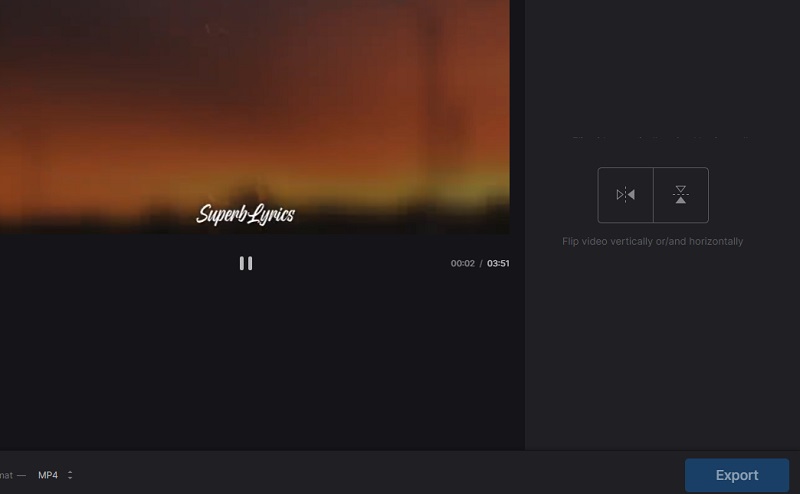
3. Clipchamp
Clipchamp также дает пользователям возможность использовать различные функции редактирования видео, такие как переворачивание и зеркальное отображение, поворот, разделение и объединение и многое другое. Вы можете сделать все это прямо с веб-страницы. При желании вы также можете применить фильтры к своим видео для совершенно другого внешнего вида видео. С другой стороны, вы можете обратиться к приведенным ниже инструкциям, чтобы лучше понять, как реализовать зеркальные видеоэффекты онлайн с помощью Clipchamp.
Шаг 1. Для начала перейдите на официальный сайт Clipchamp и нажмите Попробуй бесплатно кнопка.
Шаг 2. Зарегистрируйте учетную запись пользователя на доступных платформах.
Шаг 3. Щелкните значок Плюс на левой панели инструментов, затем просмотрите в проводнике файлов, чтобы найти видеоклип.
Шаг 4. Затем выберите свое видео на шкале времени и нажмите кнопку Преобразовать кнопка.
Шаг 5. Ударил Экспорт и выберите разрешение экспорта, соответствующее вашим предпочтениям. Нажмите Продолжать чтобы приступить к окончательной визуализации видео и получить окончательный результат.
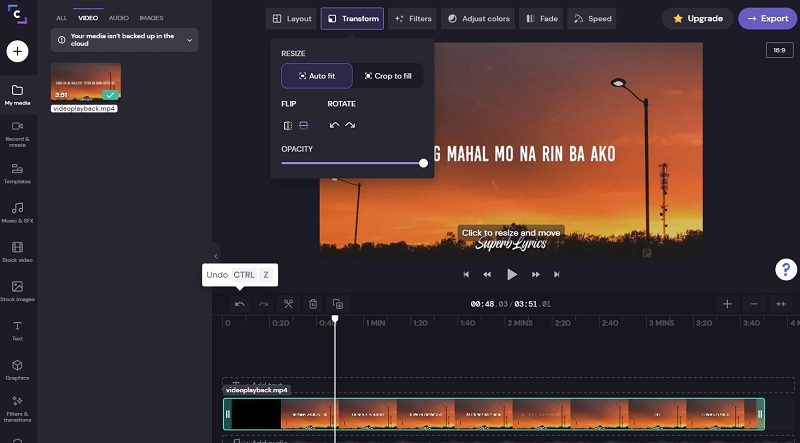
Часть 2. Как отразить видео на Windows и Mac
1. Видеоконвертер Vidmore
Веб-инструменты, вероятно, полезны с точки зрения выполнения задач онлайн и бесплатно. Настольные инструменты, такие как Видео конвертер VidmoreОднако они имеют большую ценность, поскольку предлагают дополнительные функции. Что еще более важно, он дает вам возможность переворачивать видео влево и вправо, что позволяет добиться зеркального видеоэффекта. В то же время он отлично работает для фиксации ориентации перевернутого видео. Прежде всего, вы имеете право экспортировать видео в желаемый выходной формат. Вы можете экспортировать видео в формат, совместимый с YouTube, Facebook или Instagram. С учетом сказанного, ознакомьтесь с приведенными ниже инструкциями, чтобы перевернуть видео онлайн или офлайн.
Шаг 1. Установите приложение для перелистывания видео
Первым делом загрузите программу Vidmore Video Converter на свой компьютер. После этого установите и запустите программу. После установки вы должны увидеть основной интерфейс приложения.

Шаг 2. Загрузите видеофайл (ы)
Затем загрузите видеофайл, который хотите перевернуть, щелкнув значок Плюс подписать. Просмотрите видео в папке на вашем компьютере и дважды щелкните, чтобы загрузить его.

Шаг 3. Отразить / отразить видео
После успешной загрузки нажмите кнопку редактировать значок, и вы сразу перейдете на вкладку редактирования. В строке меню ниже вы можете нажать на Горизонтальный флип чтобы перевернуть видео слева направо. Или выберите «Вертикальный переворот», чтобы перевернуть сверху вниз. Наконец, нажмите кнопку в порядке кнопку, чтобы применить все изменения.
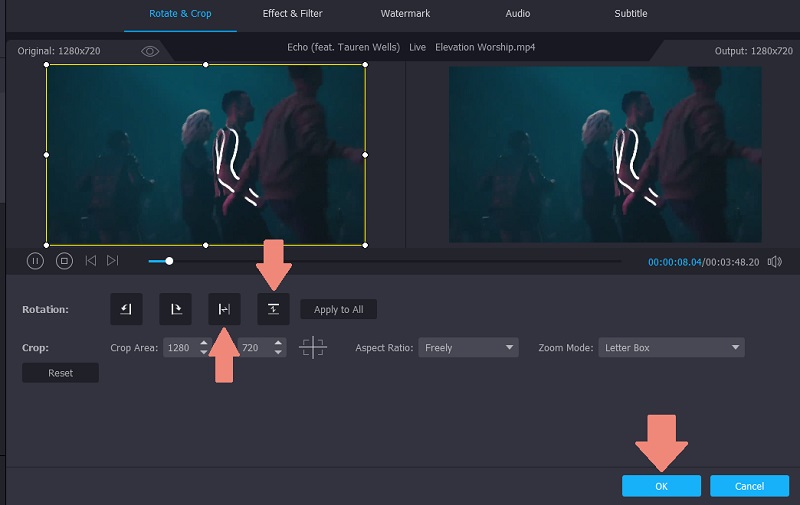
Шаг 4. Экспорт в выбранный формат видео.
Наконец, вы можете выбрать видеоформат для перевернутого видео из Профиль меню. Щелкните указанное меню и выберите формат вывода. После этого укажите местоположение файла и нажмите кнопку Конвертировать все кнопка. Перейдите в папку вывода, чтобы воспроизвести видеовыход.

2. VLC
VLC Media Player - это мультимедийный проигрыватель, доступный на Windows или Mac и даже на устройствах Android или iOS. Хотя вы можете бесплатно воспроизводить мультимедийные файлы, также доступны функции редактирования, такие как перелистывание видео. Это означает, что вы можете получить зеркальные видеоэффекты онлайн или офлайн с помощью этого программного обеспечения. Чтобы лучше понять этот инструмент, прочтите руководство ниже.
Шаг 1. Откройте приложение VLC на своем устройстве и перейдите в раздел «Медиа», «Открыть файл». Затем выберите целевое видео.
Шаг 2. После этого вы должны увидеть воспроизведение видео в интерфейсе инструмента.
Шаг 3. В меню панели инструментов щелкните значок инструменты вкладка и перейдите к Эффекты и фильтры, Видеоэффекты, Геометрия.
Шаг 4. Отметьте Преобразовать установите флажок и щелкните раскрывающееся меню. Выбирать Отразить по горизонтали или Отразить по вертикали из вариантов.
Шаг 5. Щелкните значок Сохранить кнопку, чтобы изменения вступили в силу.
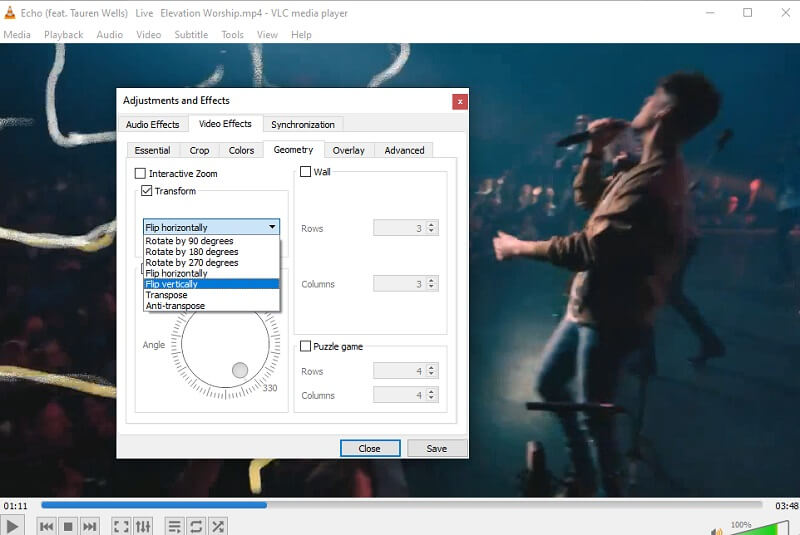
3. iMovie
Если вас не устраивают приведенные выше варианты перелистывания видео на вашем Mac, вы можете выбрать собственный видеоредактор для гаджетов Apple, ни что иное, как iMovie. Точно так же это кроссплатформенное программное обеспечение, доступное на мобильных и настольных устройствах. Следовательно, если вы хотите перевернуть видео или создать эффект зеркального отображения для своих видео, iMovie - отличный выбор. Кроме того, вы можете использовать фильтры и эффекты, превращая его в привлекательный видеоклип. Узнайте, как работает этот инструмент, выполнив следующие действия.
Шаг 1. Запустите приложение iMovie на вашем компьютере Mac.
Шаг 2. Щелкните значок Плюс подпишите кнопку для импорта, а затем выберите Фильм. Затем нажмите кнопку Импорт или нажмите Команда ключ + я на клавиатуре вашего компьютера.
Шаг 3. Выберите клипы, которые хотите перевернуть, и нажмите Импортировать выбранное кнопку в нижней части панели окна.
Шаг 4. Теперь нажмите кнопку Обрезать Кнопка, и она покажет функции для перелистывания видео. Чтобы перевернуть по горизонтали, выберите видео на шкале времени и щелкните значок Клип-фильтр и звуковой эффект кнопку в строке меню. Разверните Клип-фильтр раскрывающийся список и выберите Перевернутый. С другой стороны, вы можете перевернуть его вверх дном, дважды повернув видео по часовой стрелке или против часовой стрелки.
Шаг 5. Щелкните значок Экспорт кнопку в правом верхнем углу, чтобы сохранить видеовыход.
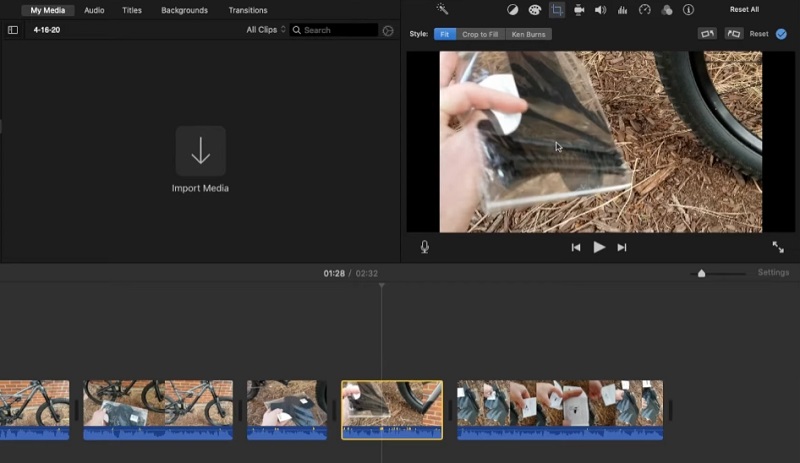
Часть 3. Часто задаваемые вопросы о перелистывании видео в Интернете
Какой способ лучше: офлайн или онлайн?
Если ваша единственная цель - перевернуть видео, онлайн - очевидный ответ. Тем не менее, если вам нужны расширенные функции, кроме перелистывания видео, офлайн-режим может предложить вам лучшие варианты.
Что такое зеркальное отображение?
Зеркальное отображение - это метод, используемый для отображения того же отражения видео или изображения, которое вы пытаетесь отразить. Это полезно, особенно если в сцене присутствует текст, чтобы сделать их читаемыми при повороте в правильном направлении.
Могу ли я запретить моему iPhone переворачивать видео?
К сожалению нет. Но вы можете перевернуть видео на этапе пост-продакшн, используя собственное приложение на iPhone для редактирования видео и фотографий. После записи видео нажмите на Изменить - Обрезать. Затем коснитесь Подбросить значок в верхнем левом углу экрана.
Вывод
С помощью этих инструментов вы сможете переворачивать видео или офлайн, поскольку сообщение содержит как веб-приложения, так и настольные приложения. Пользуясь всеми программами, можно сказать, что они эффективны при перелистывании видео. Более того, некоторые из них предлагают инновационные функции, которые полезны для преобразования видео и исправления таких проблем, как ошибки ориентации видео.
Редактирование видео
-
Перевернуть видео
-
Видео ГоПро
-
Обрезать видео


